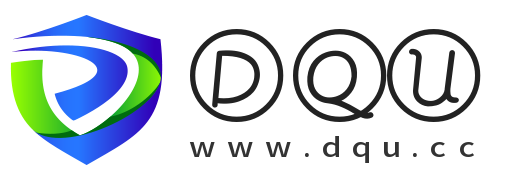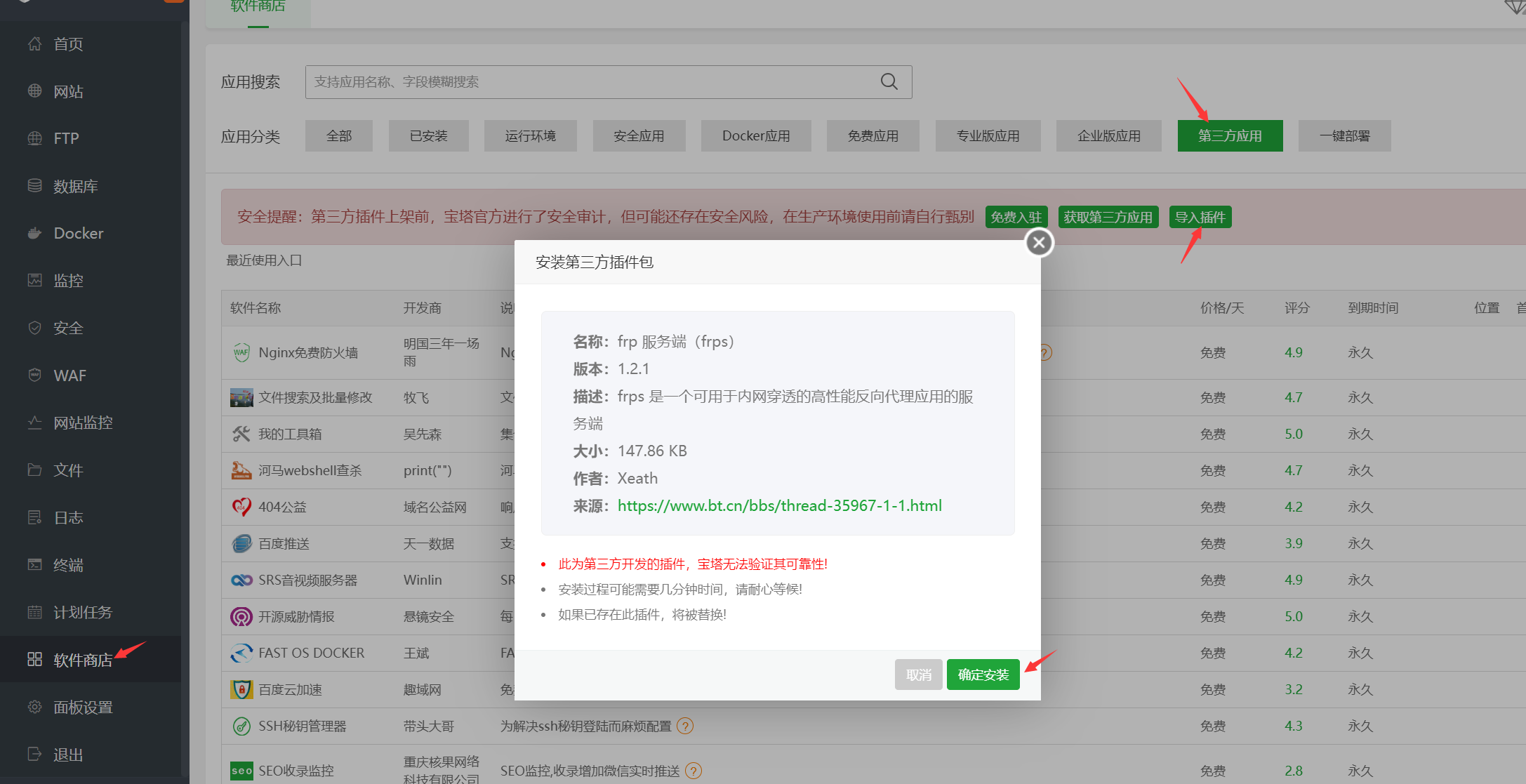找到
18
篇与
Kali Linux
相关的结果
- 第 2 页
-
 利用宝塔插件实现内网穿透教程 内网穿透是一种技术,它允许外部网络(如互联网)的设备或用户访问内网(如本地局域网)中的服务。在使用宝塔面板(BT-Panel)时,你可以通过安装和配置一些插件来实现内网穿透。 以下是一些常见的宝塔插件,你可以使用它们来实现内网穿透: frp:Fast Reverse Proxy 是一个高性能的反向代理应用,可以帮助你轻松实现内网穿透。你可以在宝塔插件市场中找到 frp 插件,并按照说明进行安装和配置。安装完成后,你需要在内网和外网设备上分别配置 frp 客户端和服务端,以便实现穿透。 ngrok:ngrok 是一个开源的内网穿透工具,它使用 WebSocket 和 HTTP/2 协议来建立隧道,实现内网服务的外部访问。虽然 ngrok 本身可能不是宝塔插件,但你可以通过宝塔面板来安装和管理 ngrok 的相关组件。 natapp:natapp 是一个基于 ngrok 的商业内网穿透服务。它提供了简单易用的界面和稳定的服务,可以方便地实现内网穿透。你可以在宝塔插件市场中找到 natapp 的相关插件,并按照说明进行安装和配置。 无论你选择哪种插件或工具,实现内网穿透的基本步骤通常包括以下几个方面: 安装插件或工具:在宝塔面板中搜索并安装你选择的插件或工具。 配置服务端:在外网设备上配置 frp、ngrok 或 natapp 的服务端,以便接收来自外部网络的连接请求。 配置客户端:在内网设备上配置 frp、ngrok 或 natapp 的客户端,指定要穿透的内网服务及其端口。 获取穿透地址:一旦配置完成,你将获得一个穿透地址(通常是一个域名或 IP 地址加端口号),你可以使用这个地址从外部网络访问内网服务。 请注意,内网穿透涉及到网络安全和隐私保护的问题。在使用这些插件或工具时,请确保你了解它们的工作原理和潜在风险,并采取适当的安全措施来保护你的内网服务。 下面我们以宝塔面板为示例: 打开宝塔面板 然后下载frp工具 frps插件 然后导入插件 QQ截图20240417221300.png图片 接着设置插件 QQ截图20240417221413.png图片 然后开启内穿运行 QQ截图20240417221635.png图片 配置frp 不会设置的话,保持基本不变就行了 监听端口就是宝塔面板的端口 账号密码默认都为admin,当然你也可以自定义 然后到运行状态运行 QQ截图20240417222243.png图片 紧接着,登录内穿后台 后台为:ip:port 仪表盘设置的“监听端口”默认为7500 输入账密登录就行 屏幕截图 2024-04-17 222508.png图片 登录进去之后 屏幕截图 2024-04-17 222543.png图片 Windows配置 先去下载frp frp下载 下载这个 屏幕截图 2024-04-17 222755.png图片 把下载的frp工具解压 然后配置客户端 1.配置frpc.toml [common] server_addr = 服务器IP server_port = 配置端口 [udp1] type = udp (协议) local_ip = 127.0.0.1 local_port = 3389 (Windows面板的远程端口默认为3389) remote_port = 内穿后的外网端口 配置完成后,按住Win+R 运行cmd 接着输入命令 frpc -c frpc.toml 就可以实现内网端口映射了
利用宝塔插件实现内网穿透教程 内网穿透是一种技术,它允许外部网络(如互联网)的设备或用户访问内网(如本地局域网)中的服务。在使用宝塔面板(BT-Panel)时,你可以通过安装和配置一些插件来实现内网穿透。 以下是一些常见的宝塔插件,你可以使用它们来实现内网穿透: frp:Fast Reverse Proxy 是一个高性能的反向代理应用,可以帮助你轻松实现内网穿透。你可以在宝塔插件市场中找到 frp 插件,并按照说明进行安装和配置。安装完成后,你需要在内网和外网设备上分别配置 frp 客户端和服务端,以便实现穿透。 ngrok:ngrok 是一个开源的内网穿透工具,它使用 WebSocket 和 HTTP/2 协议来建立隧道,实现内网服务的外部访问。虽然 ngrok 本身可能不是宝塔插件,但你可以通过宝塔面板来安装和管理 ngrok 的相关组件。 natapp:natapp 是一个基于 ngrok 的商业内网穿透服务。它提供了简单易用的界面和稳定的服务,可以方便地实现内网穿透。你可以在宝塔插件市场中找到 natapp 的相关插件,并按照说明进行安装和配置。 无论你选择哪种插件或工具,实现内网穿透的基本步骤通常包括以下几个方面: 安装插件或工具:在宝塔面板中搜索并安装你选择的插件或工具。 配置服务端:在外网设备上配置 frp、ngrok 或 natapp 的服务端,以便接收来自外部网络的连接请求。 配置客户端:在内网设备上配置 frp、ngrok 或 natapp 的客户端,指定要穿透的内网服务及其端口。 获取穿透地址:一旦配置完成,你将获得一个穿透地址(通常是一个域名或 IP 地址加端口号),你可以使用这个地址从外部网络访问内网服务。 请注意,内网穿透涉及到网络安全和隐私保护的问题。在使用这些插件或工具时,请确保你了解它们的工作原理和潜在风险,并采取适当的安全措施来保护你的内网服务。 下面我们以宝塔面板为示例: 打开宝塔面板 然后下载frp工具 frps插件 然后导入插件 QQ截图20240417221300.png图片 接着设置插件 QQ截图20240417221413.png图片 然后开启内穿运行 QQ截图20240417221635.png图片 配置frp 不会设置的话,保持基本不变就行了 监听端口就是宝塔面板的端口 账号密码默认都为admin,当然你也可以自定义 然后到运行状态运行 QQ截图20240417222243.png图片 紧接着,登录内穿后台 后台为:ip:port 仪表盘设置的“监听端口”默认为7500 输入账密登录就行 屏幕截图 2024-04-17 222508.png图片 登录进去之后 屏幕截图 2024-04-17 222543.png图片 Windows配置 先去下载frp frp下载 下载这个 屏幕截图 2024-04-17 222755.png图片 把下载的frp工具解压 然后配置客户端 1.配置frpc.toml [common] server_addr = 服务器IP server_port = 配置端口 [udp1] type = udp (协议) local_ip = 127.0.0.1 local_port = 3389 (Windows面板的远程端口默认为3389) remote_port = 内穿后的外网端口 配置完成后,按住Win+R 运行cmd 接着输入命令 frpc -c frpc.toml 就可以实现内网端口映射了 -
 好用的SSH工具大全 目前国内有很多好用的SSH工具可供选择,以下是一些建议的SSH工具: OpenSSH:OpenSSH是最常用的SSH工具之一,它是开源的,并且被广泛支持。OpenSSH提供了强大的安全性和灵活性,可以用于远程登录、文件传输和端口转发等任务。 PuTTY:PuTTY是一个免费的SSH和Telnet客户端,适用于Windows操作系统。它提供了一个简单易用的界面,虽然功能相对较少,但对于简单的远程登录和文件传输任务来说是一个不错的选择。 MobaXterm:MobaXterm是一个功能强大的终端工具,它集成了SSH、Telnet、RDP、VNC等多种远程连接方式。除了基础的远程连接功能,MobaXterm还提供了许多额外的功能,如X11服务器、文件传输、远程执行命令等。 FinalShell:FinalShell是一体化的服务器网络管理软件,不仅是SSH客户端,还是功能强大的开发、运维工具。它充分满足用户的开发运维需求,提供了一系列实用的功能。 Xshell:Xshell是一个非常强大的安全终端模拟软件,它支持SSH1、SSH2以及Windows平台的TELNET协议。Xshell在本地与远程计算机间提供安全的文件复制和传输功能。 此外,还有一些其他的SSH工具如Termius、electerm、Tabby和Xterminal等也值得一试。这些工具各有特色,可以根据具体需求和偏好进行选择。 请注意,在选择SSH工具时,除了考虑工具的功能性和易用性外,还需要注意工具的安全性。确保选择受信任的工具,并遵循最佳的安全实践,以保护远程连接和数据的安全。 以下是上述SSH工具的官方下载地址: OpenSSH: 由于OpenSSH是开源的,它通常会被包含在大多数Linux发行版的官方软件库中。因此,你可以使用包管理器(如apt、yum或dnf)来安装它。对于Windows用户,可能需要手动下载和安装,但由于Microsoft已宣布在Windows 10和Windows Server 2019中集成了OpenSSH客户端和服务器,你可以直接在Windows功能中添加它们。 PuTTY: 官方下载地址:https://www.chiark.greenend.org.uk/~sgtatham/putty/latest.html MobaXterm: 官方下载地址:https://mobaxterm.mobatek.net/download.html FinalShell: 官方下载地址:http://www.hostbuf.com/ Xshell: 官方下载地址:https://www.netsarang.com/zh/xshell/ Termius: 由于Termius是一个商业产品,你可能需要访问其官方网站或官方应用商店来获取下载链接。通常,商业软件不提供直接的下载地址,而是引导用户通过官方网站或应用商店进行下载和购买。 electerm: 官方下载地址:https://electerm.html5beta.com/ 请注意,由于这些工具的版本和下载链接可能会随时间而变化,建议在访问上述地址时仔细核对,以确保你正在访问的是官方且安全的下载页面。同时,下载和安装任何软件时,都应确保从可信的来源获取,并遵循最佳的安全实践。
好用的SSH工具大全 目前国内有很多好用的SSH工具可供选择,以下是一些建议的SSH工具: OpenSSH:OpenSSH是最常用的SSH工具之一,它是开源的,并且被广泛支持。OpenSSH提供了强大的安全性和灵活性,可以用于远程登录、文件传输和端口转发等任务。 PuTTY:PuTTY是一个免费的SSH和Telnet客户端,适用于Windows操作系统。它提供了一个简单易用的界面,虽然功能相对较少,但对于简单的远程登录和文件传输任务来说是一个不错的选择。 MobaXterm:MobaXterm是一个功能强大的终端工具,它集成了SSH、Telnet、RDP、VNC等多种远程连接方式。除了基础的远程连接功能,MobaXterm还提供了许多额外的功能,如X11服务器、文件传输、远程执行命令等。 FinalShell:FinalShell是一体化的服务器网络管理软件,不仅是SSH客户端,还是功能强大的开发、运维工具。它充分满足用户的开发运维需求,提供了一系列实用的功能。 Xshell:Xshell是一个非常强大的安全终端模拟软件,它支持SSH1、SSH2以及Windows平台的TELNET协议。Xshell在本地与远程计算机间提供安全的文件复制和传输功能。 此外,还有一些其他的SSH工具如Termius、electerm、Tabby和Xterminal等也值得一试。这些工具各有特色,可以根据具体需求和偏好进行选择。 请注意,在选择SSH工具时,除了考虑工具的功能性和易用性外,还需要注意工具的安全性。确保选择受信任的工具,并遵循最佳的安全实践,以保护远程连接和数据的安全。 以下是上述SSH工具的官方下载地址: OpenSSH: 由于OpenSSH是开源的,它通常会被包含在大多数Linux发行版的官方软件库中。因此,你可以使用包管理器(如apt、yum或dnf)来安装它。对于Windows用户,可能需要手动下载和安装,但由于Microsoft已宣布在Windows 10和Windows Server 2019中集成了OpenSSH客户端和服务器,你可以直接在Windows功能中添加它们。 PuTTY: 官方下载地址:https://www.chiark.greenend.org.uk/~sgtatham/putty/latest.html MobaXterm: 官方下载地址:https://mobaxterm.mobatek.net/download.html FinalShell: 官方下载地址:http://www.hostbuf.com/ Xshell: 官方下载地址:https://www.netsarang.com/zh/xshell/ Termius: 由于Termius是一个商业产品,你可能需要访问其官方网站或官方应用商店来获取下载链接。通常,商业软件不提供直接的下载地址,而是引导用户通过官方网站或应用商店进行下载和购买。 electerm: 官方下载地址:https://electerm.html5beta.com/ 请注意,由于这些工具的版本和下载链接可能会随时间而变化,建议在访问上述地址时仔细核对,以确保你正在访问的是官方且安全的下载页面。同时,下载和安装任何软件时,都应确保从可信的来源获取,并遵循最佳的安全实践。 -
 如何更换apt国内镜像源 更换Kali Linux的APT国内镜像源,可以按照以下步骤进行: 备份原有的软件源列表: 在进行任何更改之前,先备份原有的软件源列表文件。使用以下命令将/etc/apt/sources.list文件复制为一个备份文件: sudo cp /etc/apt/sources.list /etc/apt/sources.list.bak 编辑软件源列表文件: 使用文本编辑器打开/etc/apt/sources.list文件。你可以使用nano、vim或你喜欢的任何文本编辑器。例如,使用nano编辑器的命令如下: sudo nano /etc/apt/sources.list 替换或添加国内镜像源地址: 在编辑器中,将原有的软件源地址替换为你选择的国内镜像源地址。你可以从清华大学、阿里云、中科大等提供的镜像源中选择一个。以下是一个清华大学镜像源的示例: 清华大学镜像源:deb https://mirrors.tuna.tsinghua.edu.cn/kali kali main non-free contrib 阿里云镜像源:deb-src https://mirrors.tuna.tsinghua.edu.cn/kali kali main non-free contrib 确保你选择的镜像源与你的Kali Linux版本和架构相匹配。 保存并关闭文件: 在nano编辑器中,按Ctrl + O保存文件,然后按Ctrl + X退出编辑器。 更新软件源列表: 运行以下命令更新软件源列表: sudo apt update 这将从新的国内镜像源下载最新的软件包列表。 验证更换是否成功: 你可以尝试安装一个软件包来验证是否成功更换了镜像源。例如: sudo apt install 如果安装过程没有出现连接问题,并且速度有明显提升,那么说明你已经成功更换了APT的国内镜像源。 请注意,更换镜像源时,请确保你选择的镜像源是可信的,并且与你的Kali Linux版本和架构兼容。此外,不同版本的Kali Linux可能会有所不同,因此最好查阅官方文档或社区论坛以获取针对你当前版本的详细指南。
如何更换apt国内镜像源 更换Kali Linux的APT国内镜像源,可以按照以下步骤进行: 备份原有的软件源列表: 在进行任何更改之前,先备份原有的软件源列表文件。使用以下命令将/etc/apt/sources.list文件复制为一个备份文件: sudo cp /etc/apt/sources.list /etc/apt/sources.list.bak 编辑软件源列表文件: 使用文本编辑器打开/etc/apt/sources.list文件。你可以使用nano、vim或你喜欢的任何文本编辑器。例如,使用nano编辑器的命令如下: sudo nano /etc/apt/sources.list 替换或添加国内镜像源地址: 在编辑器中,将原有的软件源地址替换为你选择的国内镜像源地址。你可以从清华大学、阿里云、中科大等提供的镜像源中选择一个。以下是一个清华大学镜像源的示例: 清华大学镜像源:deb https://mirrors.tuna.tsinghua.edu.cn/kali kali main non-free contrib 阿里云镜像源:deb-src https://mirrors.tuna.tsinghua.edu.cn/kali kali main non-free contrib 确保你选择的镜像源与你的Kali Linux版本和架构相匹配。 保存并关闭文件: 在nano编辑器中,按Ctrl + O保存文件,然后按Ctrl + X退出编辑器。 更新软件源列表: 运行以下命令更新软件源列表: sudo apt update 这将从新的国内镜像源下载最新的软件包列表。 验证更换是否成功: 你可以尝试安装一个软件包来验证是否成功更换了镜像源。例如: sudo apt install 如果安装过程没有出现连接问题,并且速度有明显提升,那么说明你已经成功更换了APT的国内镜像源。 请注意,更换镜像源时,请确保你选择的镜像源是可信的,并且与你的Kali Linux版本和架构兼容。此外,不同版本的Kali Linux可能会有所不同,因此最好查阅官方文档或社区论坛以获取针对你当前版本的详细指南。 -
 Ubuntu 18.04系统中设置定时任务 在Ubuntu 18.04系统中,您可以通过以下步骤来设置定时任务,每10分钟执行一次,从某一个网站获取txt文本内容并清空root/1.txt和root/2.txt文件后再保存新内容: 安装curl(如果尚未安装): 由于您需要从URL获取内容,确保您的系统上安装了curl。 sudo apt-get update sudo apt-get install curl 编辑crontab文件: 使用crontab -e命令以编辑当前用户的cron作业。如果您需要以root用户身份执行此任务,请使用sudo crontab -e。 crontab -e 添加定时任务: 在打开的编辑器中,添加以下行来设置每10分钟执行一次的任务: cron /10 * bash -c 'curl -s https://域名/1.txt > /root/1.txt && cp /root/1.txt /root/2.txt' 这行命令会每10分钟执行一次,它首先会清空1.txt(由于>操作符会覆盖文件内容),然后从URL获取新内容并保存到1.txt中,最后再将1.txt的内容复制到2.txt。 请注意,由于/root/目录是root用户的家目录,因此您需要确保以root用户身份编辑crontab文件,或者使用sudo来执行命令。如果您以非root用户身份编辑crontab,那么您可能需要将文件路径更改为该用户的家目录中的路径。 保存并退出编辑器: 保存您对crontab文件的更改,并退出编辑器。 验证定时任务: 要验证定时任务是否已正确设置,您可以使用以下命令列出当前用户的cron作业: crontab -l 如果您以root用户身份设置了cron作业,请使用sudo crontab -l。 确保您的系统时间正确设置,并且cron服务正在运行。在大多数Ubuntu系统上,cron服务默认是运行的。 注意: 在生产环境中,从不受信任的源下载内容并保存到/root/目录可能存在安全风险。请确保您了解该URL的内容,并确认它是安全的。 如果curl命令失败或由于网络问题无法连接到该URL,那么cc.txt和se.txt文件将被清空,而不会包含任何内容。您可能希望添加错误处理或日志记录来跟踪这些情况。 红客技术网(blog.hongkewang.cn) 补充一下: 在Ubuntu 18.04中,当您编辑crontab文件并添加任务时,保存操作取决于您使用的文本编辑器。通常,当您使用crontab -e命令时,系统会默认使用nano、vi或vim等文本编辑器。以下是如何在这些常见编辑器中保存并退出: 使用 nano 编辑器 编辑完成后:按 Ctrl + O(这是大写字母O)来保存文件。 然后:按 Enter 键确认保存。 退出:按 Ctrl + X。 使用 vi 或 vim 编辑器 编辑完成后:按 Esc 键退出编辑模式。 保存并退出:输入 :wq 然后按 Enter 键。 如果不保存直接退出:输入 :q! 然后按 Enter 键(但通常您希望保存更改)。 如果您不确定使用的是哪个编辑器,当您运行crontab -e时,通常会在终端窗口的底部看到提示,告诉您正在使用哪个编辑器以及如何进行基本的编辑操作。 一旦您保存并退出了编辑器,新的cron作业就会被设置,并且系统将按照您指定的时间间隔(本例中为每10分钟)执行该作业。 请记得,如果您需要以root用户身份设置cron作业(例如,当作业需要写入/root/目录时),您应该使用sudo crontab -e命令,而不是简单的crontab -e。这将确保作业以root用户的权限运行。 最后,请确保您的系统中已经安装了curl,并且您有权限写入/root/1.txt和/root/2.txt文件。如果您不是root用户,您需要将文件路径更改为您的用户家目录中的路径,或者请求root用户为您设置cron作业。 红客技术网(blog.hongkewang.cn)
Ubuntu 18.04系统中设置定时任务 在Ubuntu 18.04系统中,您可以通过以下步骤来设置定时任务,每10分钟执行一次,从某一个网站获取txt文本内容并清空root/1.txt和root/2.txt文件后再保存新内容: 安装curl(如果尚未安装): 由于您需要从URL获取内容,确保您的系统上安装了curl。 sudo apt-get update sudo apt-get install curl 编辑crontab文件: 使用crontab -e命令以编辑当前用户的cron作业。如果您需要以root用户身份执行此任务,请使用sudo crontab -e。 crontab -e 添加定时任务: 在打开的编辑器中,添加以下行来设置每10分钟执行一次的任务: cron /10 * bash -c 'curl -s https://域名/1.txt > /root/1.txt && cp /root/1.txt /root/2.txt' 这行命令会每10分钟执行一次,它首先会清空1.txt(由于>操作符会覆盖文件内容),然后从URL获取新内容并保存到1.txt中,最后再将1.txt的内容复制到2.txt。 请注意,由于/root/目录是root用户的家目录,因此您需要确保以root用户身份编辑crontab文件,或者使用sudo来执行命令。如果您以非root用户身份编辑crontab,那么您可能需要将文件路径更改为该用户的家目录中的路径。 保存并退出编辑器: 保存您对crontab文件的更改,并退出编辑器。 验证定时任务: 要验证定时任务是否已正确设置,您可以使用以下命令列出当前用户的cron作业: crontab -l 如果您以root用户身份设置了cron作业,请使用sudo crontab -l。 确保您的系统时间正确设置,并且cron服务正在运行。在大多数Ubuntu系统上,cron服务默认是运行的。 注意: 在生产环境中,从不受信任的源下载内容并保存到/root/目录可能存在安全风险。请确保您了解该URL的内容,并确认它是安全的。 如果curl命令失败或由于网络问题无法连接到该URL,那么cc.txt和se.txt文件将被清空,而不会包含任何内容。您可能希望添加错误处理或日志记录来跟踪这些情况。 红客技术网(blog.hongkewang.cn) 补充一下: 在Ubuntu 18.04中,当您编辑crontab文件并添加任务时,保存操作取决于您使用的文本编辑器。通常,当您使用crontab -e命令时,系统会默认使用nano、vi或vim等文本编辑器。以下是如何在这些常见编辑器中保存并退出: 使用 nano 编辑器 编辑完成后:按 Ctrl + O(这是大写字母O)来保存文件。 然后:按 Enter 键确认保存。 退出:按 Ctrl + X。 使用 vi 或 vim 编辑器 编辑完成后:按 Esc 键退出编辑模式。 保存并退出:输入 :wq 然后按 Enter 键。 如果不保存直接退出:输入 :q! 然后按 Enter 键(但通常您希望保存更改)。 如果您不确定使用的是哪个编辑器,当您运行crontab -e时,通常会在终端窗口的底部看到提示,告诉您正在使用哪个编辑器以及如何进行基本的编辑操作。 一旦您保存并退出了编辑器,新的cron作业就会被设置,并且系统将按照您指定的时间间隔(本例中为每10分钟)执行该作业。 请记得,如果您需要以root用户身份设置cron作业(例如,当作业需要写入/root/目录时),您应该使用sudo crontab -e命令,而不是简单的crontab -e。这将确保作业以root用户的权限运行。 最后,请确保您的系统中已经安装了curl,并且您有权限写入/root/1.txt和/root/2.txt文件。如果您不是root用户,您需要将文件路径更改为您的用户家目录中的路径,或者请求root用户为您设置cron作业。 红客技术网(blog.hongkewang.cn) -
 Ubuntu18.04安装Node.js教程 在Ubuntu 18.04上安装Node并部署环境变量的过程可以分为以下几个步骤: 安装Node.js 您可以选择从Ubuntu的软件源直接安装Node.js,或者使用NodeSource提供的仓库安装特定版本的Node.js。 从Ubuntu软件源安装 运行以下命令来更新软件包列表并安装Node.js: sudo apt update sudo apt install nodejs npm 安装完成后,可以通过以下命令检查Node.js和npm的版本: nodejs -v npm -v 从NodeSource安装 如果您需要安装特定版本的Node.js,可以从NodeSource安装。首先,您需要安装NodeSource的仓库,然后从中安装Node.js。例如,要安装Node.js v17.x,可以运行以下命令: curl -fsSL https://deb.nodesource.com/setup_17.x | sudo -E bash - sudo apt-get install -y nodejs 设置环境变量 如果您从官网下载了Node.js的源码包并手动编译安装,或者您希望更改全局安装路径和全局缓存路径,那么您可能需要设置环境变量。这通常涉及以下步骤: 设置全局安装路径和全局缓存路径 您可以使用npm config set命令来设置这些路径。例如: npm config set prefix "/home/your_username/environments/nodejs/node_global" npm config set cache "/home/your_username/environments/nodejs/node_cache" 之后,为了让这些更改生效,您需要更新您的shell配置文件(如.bashrc或.zshrc),并添加以下行: source /etc/profile 然后,重新加载您的配置文件或重新打开终端。 添加Node.js到PATH 如果您手动安装了Node.js并希望将其添加到您的PATH中,您可以编辑/etc/profile文件(或您的shell配置文件)并添加以下行: export NODEJS_HOME=/path/to/your/nodejs/installation export PATH=$NODEJS_HOME/bin:$PATH 确保将/path/to/your/nodejs/installation替换为您实际安装Node.js的路径。然后,重新加载您的配置文件或重新打开终端。 测试安装 最后,通过运行以下命令来测试Node.js是否已正确安装并配置: node -v npm -v 这些命令应该分别显示Node.js和npm的版本号。如果一切正常,那么您已成功在Ubuntu 18.04上安装了Node.js并部署了环境变量。 红客技术网(blog.hongkewang.com) 免备案加速CDN(www.scdn.icu)
Ubuntu18.04安装Node.js教程 在Ubuntu 18.04上安装Node并部署环境变量的过程可以分为以下几个步骤: 安装Node.js 您可以选择从Ubuntu的软件源直接安装Node.js,或者使用NodeSource提供的仓库安装特定版本的Node.js。 从Ubuntu软件源安装 运行以下命令来更新软件包列表并安装Node.js: sudo apt update sudo apt install nodejs npm 安装完成后,可以通过以下命令检查Node.js和npm的版本: nodejs -v npm -v 从NodeSource安装 如果您需要安装特定版本的Node.js,可以从NodeSource安装。首先,您需要安装NodeSource的仓库,然后从中安装Node.js。例如,要安装Node.js v17.x,可以运行以下命令: curl -fsSL https://deb.nodesource.com/setup_17.x | sudo -E bash - sudo apt-get install -y nodejs 设置环境变量 如果您从官网下载了Node.js的源码包并手动编译安装,或者您希望更改全局安装路径和全局缓存路径,那么您可能需要设置环境变量。这通常涉及以下步骤: 设置全局安装路径和全局缓存路径 您可以使用npm config set命令来设置这些路径。例如: npm config set prefix "/home/your_username/environments/nodejs/node_global" npm config set cache "/home/your_username/environments/nodejs/node_cache" 之后,为了让这些更改生效,您需要更新您的shell配置文件(如.bashrc或.zshrc),并添加以下行: source /etc/profile 然后,重新加载您的配置文件或重新打开终端。 添加Node.js到PATH 如果您手动安装了Node.js并希望将其添加到您的PATH中,您可以编辑/etc/profile文件(或您的shell配置文件)并添加以下行: export NODEJS_HOME=/path/to/your/nodejs/installation export PATH=$NODEJS_HOME/bin:$PATH 确保将/path/to/your/nodejs/installation替换为您实际安装Node.js的路径。然后,重新加载您的配置文件或重新打开终端。 测试安装 最后,通过运行以下命令来测试Node.js是否已正确安装并配置: node -v npm -v 这些命令应该分别显示Node.js和npm的版本号。如果一切正常,那么您已成功在Ubuntu 18.04上安装了Node.js并部署了环境变量。 红客技术网(blog.hongkewang.com) 免备案加速CDN(www.scdn.icu)